Nếu bạn sở hữu máy Mac và cần ghi đĩa CD hoặc DVD để lưu lại thông tin cần thiết. May mắn thay, trên macOS bạn vẫn có thẻ ghi địa rất dễ dàng.
 |
| Ảnh: Apple |
Những gì bạn cần
Nếu chưa có, bạn sẽ cần ổ ghi CD hoặc DVD hoạt động với máy Mac của mình. Một sự lựa chọn tuyệt vời cho máy Mac là Apple USB SuperDrive. Chỉ cần cắm nó vào cổng USB-A trên máy Mac của bạn và bạn đã sẵn sàng sử dụng. Nếu máy Mac của bạn chỉ có cổng USB-C, bạn cũng sẽ cần một bộ điều hợp chẳng hạn như Bộ chuyển đổi USB-C sang USB của Apple. Bạn cũng sẽ cần một đĩa CD-R, CD-RW, DVD-R hoặc DVD-RW trống.
Ngoài ra, hãy nhớ rằng đĩa CD-R và DVD-R không phải là lựa chọn tốt để sao lưu lâu dài vì chúng có thể trở nên khó đọc trong vòng vài năm đến vài thập kỷ.
Xem xét lịch sử này, đĩa quang có thể ghi chỉ nên được sử dụng như một giải pháp lưu trữ dữ liệu tạm thời. Để có các bản sao lưu mạnh mẽ hơn, hãy cân nhắc mua NAS, sử dụng ổ cứng ngoài với Time Machine hoặc sử dụng iCloud.
Cách ghi đĩa trên máy Mac
Khi bạn đã sẵn sàng ghi các tệp từ máy Mac của mình vào CD hoặc DVD, trước tiên hãy đưa một đĩa trắng vào ổ ghi CD hoặc DVD của bạn. Nếu Finder được định cấu hình theo một cách nhất định, đĩa sẽ xuất hiện trên màn hình Mac của bạn dưới dạng Untitled CD “CD không có tiêu đề” hoặc Untitled DVD “DVD không có tiêu đề”. Và ngay cả khi không, bạn sẽ thấy một lối tắt đến đĩa “Không có tiêu đề” trong thanh bên của mọi cửa sổ Trình tìm kiếm.
Để sao chép tệp hoặc thư mục vào đĩa, bạn có một số tùy chọn. Bạn có thể mở đĩa trống dưới dạng thư mục Finder (bằng cách nhấp đúp vào biểu tượng của nó hoặc nhấp vào phím tắt thanh bên của nó) và kéo các mục vào cửa sổ hoặc sử dụng Sao chép và Dán. Hoặc bạn có thể kéo tệp trực tiếp vào phím tắt trên đĩa trống trong thanh bên.
Sau khi bạn kéo tệp vào đĩa trống, macOS sẽ theo dõi chúng trong một khu vực tổ chức đặc biệt trước khi bạn ghi vĩnh viễn chúng vào đĩa. Nếu bạn mở đĩa “Không có tiêu đề” trong Trình tìm kiếm, bạn sẽ nhận thấy rằng các tệp có mũi tên trên đó vì chúng là lối tắt tạm thời — chúng chưa thực sự được ghi vào đĩa CD.
Bất kỳ lúc nào trước khi hoàn tất đĩa bằng cách ghi, bạn có thể xóa các tệp khỏi đĩa bằng cách mở đĩa “Không có tiêu đề” trong Finder và kéo chúng vào Thùng rác trong thanh công cụ. Điều này sẽ không ảnh hưởng đến các tệp gốc của bạn, chỉ ảnh hưởng đến các phím tắt tạm thời.
Khi bạn đã hoàn tất việc chuyển tệp sang CD hoặc DVD và bạn đã sẵn sàng ghi chúng vĩnh viễn vào đĩa, hãy nhấp vào biểu tượng ghi nhỏ bên cạnh đĩa trong thanh bên (trông giống như biểu tượng bức xạ hạt nhân.) Hoặc bạn có thể mở đĩa “Không có tiêu đề” trong Finder và nhấp vào nút Burn “Ghi” ở góc trên bên phải của cửa sổ.
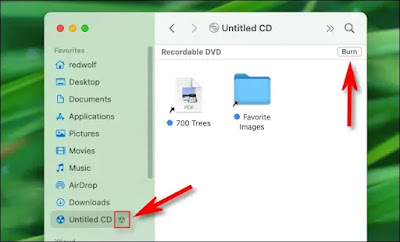 |
| Ảnh: Howtogeek |
Sau khi nhấp vào nút “Ghi” (hoặc biểu tượng), hãy nhập tên cho đĩa và nhấp lại vào “Ghi”. Bạn sẽ thấy một thanh tiến trình cung cấp cho bạn ước tính về mức độ hoàn thành của quá trình ghi. Khi hoàn tất, bạn sẽ nghe thấy tiếng chuông (nếu loa trên máy Mac của bạn không bị tắt tiếng) và đĩa mới của bạn đã sẵn sàng. Đẩy nó ra và mang nó đến bất cứ nơi nào bạn cần.
Khi bạn lắp lại nó vào máy Mac, bạn sẽ thấy đĩa trong thanh bên (hoặc trên màn hình của bạn) và bạn có thể sao chép các tệp từ đó như thể nó là một thư mục bình thường trong Finder.
